

2024年09月04日

エクセルを使ったスケジュール管理は、多くのビジネスシーンで重宝されます。この記事では、シフト管理、チームのスケジュール管理、個人のタスク管理の3つに重点を置き、テンプレートを複数紹介するので、自身にあったテンプレートをぜひ活用してみてください。
まずは、スケジュール管理をするメリットを確認しましょう。

スケジュール管理を行うことで、いくつかのメリットがあります。いずれの内容も、ビジネスにおいては、業務の効率化の他、社員の方の心身にもメリットがあります。具体的にみていきましょう。
スケジュール管理によるメリット1つ目は、「労働時間の減少」です。
エクセルを用いたスケジュール管理をすることで、タスクの優先順位や進捗状況を一目で把握でき、時間の無駄を削減することができます。
特にシフト管理や部署ごとのスケジュール管理では、重複する作業や無駄な待ち時間を排除し、効率的な業務配分が可能になります。
これにより、企業全体の生産性が向上し、全体的な労働時間が短縮されます。
スケジュール管理によるメリット2つ目は、「ストレスの軽減」です。
スケジュール管理を適切に行うことで、日々の業務が体系的に整理され、不確実性や混乱が減少します。
これにより、社員の方は何をいつ行うべきかを明確に理解し、焦燥感やプレッシャーが軽減されます。
特に個人のタスク管理においては、タスクを細分化し、具体的な期限を設定することで、達成感を感じやすくなります。これにより、仕事に対するモチベーションが向上し、精神的な負担が軽くなります。
ストレスの軽減は、労働者の健康維持にも寄与し、ひいては企業の健全な運営にもつながります。
スケジュール管理によるメリット3つ目は、「業務忘れの減少」です。
スケジュール管理をすることで、全てのタスクや予定が一元管理され、見落としがなくなります。
特に部署ごとのスケジュール管理では、チーム全体の予定を共有しやすくなり、重要なミーティングや締め切りを忘れるリスクが低減します。
また、リマインダー機能やアラートを活用することで、直前になって慌てることもなくなります。こうしたプロセスの整備により、業務の抜け漏れが防止され、信頼性の高い業務遂行が可能となります。
弊社では、Googleカレンダーやエクセルなどの、スケジュール管理ツールを徹底比較する資料をご用意しております。
30秒ほどでダウンロード可能です。ツールごとの強みや弱みを詳しく知り、スケジュール管理を効率化したい方に向けた内容になっております。
ここまで、スケジュール管理の重要性を見てきました。スケジュール管理によるメリットはいずれも企業の成長のために重要な内容です。また、業務忘れなどのミスが減ることは結果的に、顧客満足度の向上などにも繋がるでしょう。
しかし、スケジュール管理をエクセルで行う際は、インターネット上に多くあるため迷うことも多いです。そこで次章では、テンプレートを目的別に3つ厳選してご紹介します。
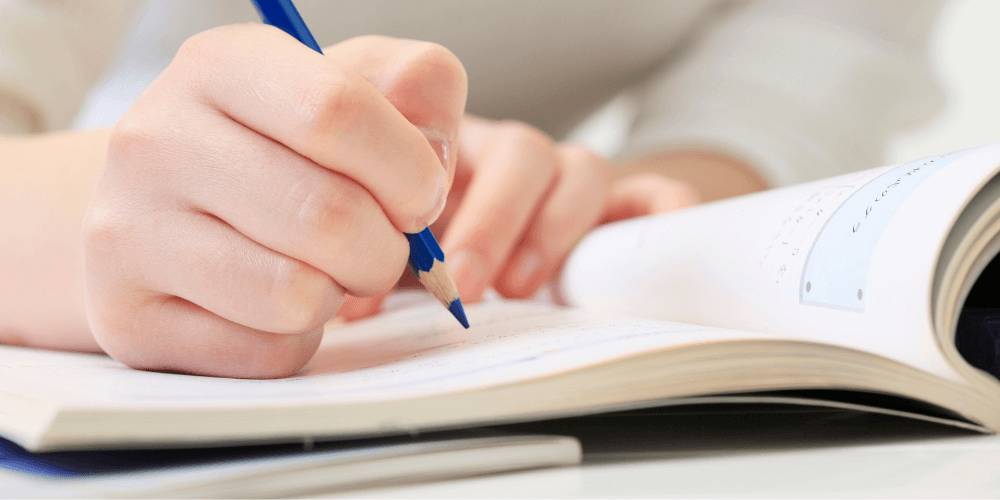
1ヶ月、1週間、1日毎など、表示される日付別にテンプレートを用意しました。ご希望に合わせてご利用ください。また、一部で関数を利用しています。誤った表示をする可能性もあるため、ご利用の際は誤りがないか確認の上ご利用ください。
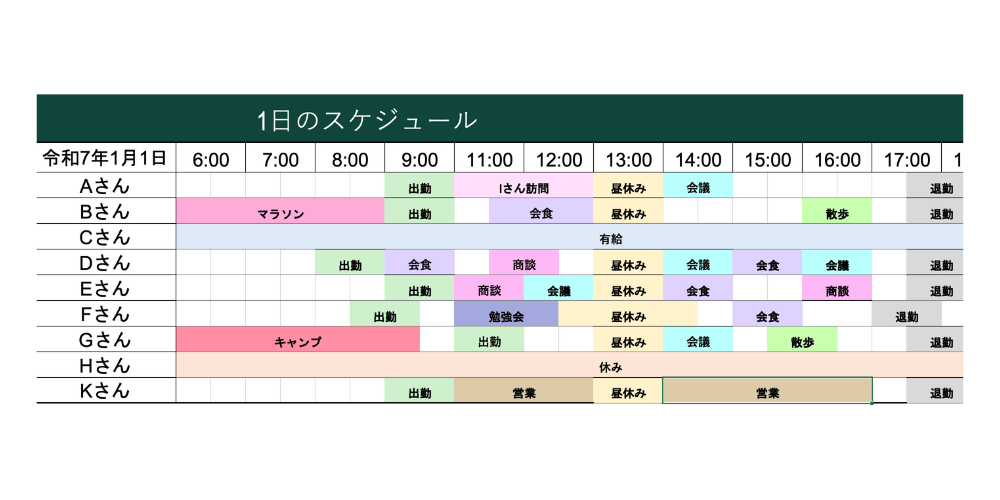
1日のスケジュールを管理することができるテンプレートです。複数人分のスケジュールを管理することも可能なため、家族などで使うのにもおすすめです。1人で使う場合、B列の名前が入っているセルをタスクの名前にして、複数のタスクを管理する使い方もできます。
また、作業を行う時間を塗りつぶすと視覚的に確認しやすくなります。
テンプレートのダウンロードは以下のボタンから可能です。
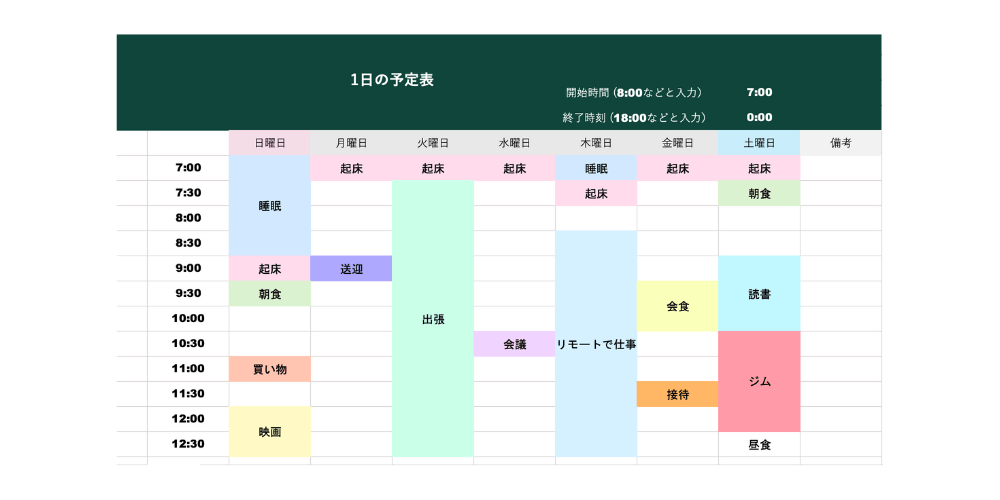
1週間の予定を曜日単位で管理できるテンプレートです。30分ごとに予定を入力できるため、細かく予定を管理したい方におすすめです。また、I3、I4セルに時間を入力することで、表示される時間を24時間まで調整できます。
例えば、9:00から18:00までの軸が欲しいときは、I3セルに9:00、I4セルに18:00と入力します。その後、余白の行を消すことで必要な時間分だけ表示させることができます。
テンプレートのダウンロードは以下のボタンから可能です。
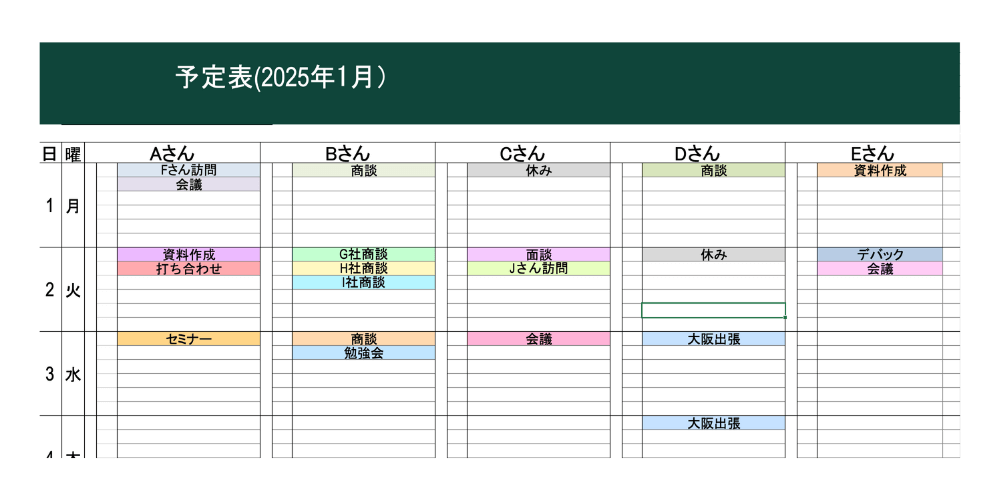
1ヶ月のスケジュールを管理できるテンプレートです。横軸に人の名前を入力することで複数人のスケジュール管理をすることも可能です。2024年9月に合わせたテンプレートとなっていますが、他の月でも最初の週の日数を入力すると、2週目以降の日付も入力されます。
ただし、このテンプレートは2025年1月に合わせたテンプレートとなっているため、別の月の日付を表示させる場合、最終週の日付が32日など存在しない日付になる場合もあります。このような場合は余分な日付を消してご利用ください。
テンプレートのダウンロードは以下のボタンから可能です。
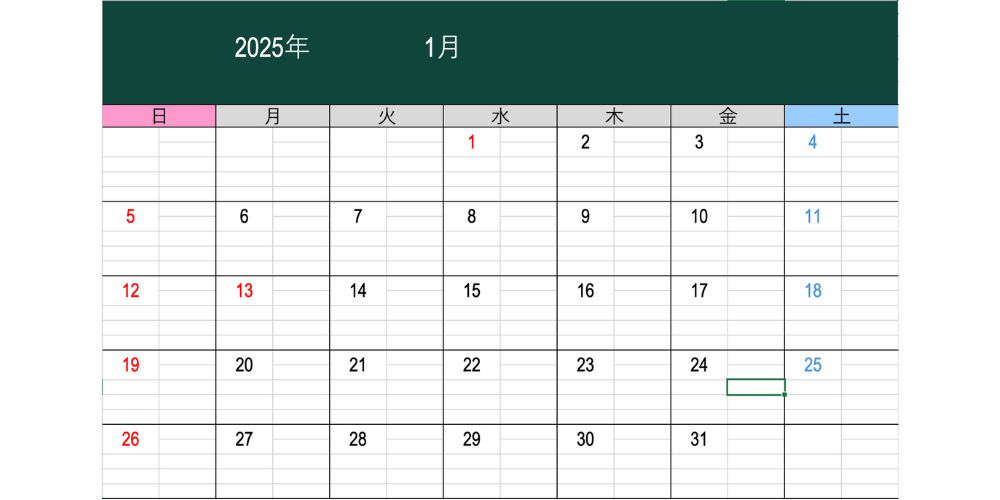
カレンダーテンプレートは、シンプルで使いやすいカレンダー形式のテンプレートです。
2025年のスケジュールをカレンダー形式で管理したい方におすすめです。
テンプレートのダウンロードは以下のボタンから可能です。

シフト管理、チームでのプロジェクト管理など複数人での利用におすすめなテンプレートです。こちらも同様に関数を使用しているため、表示に誤りがないか確認の上ご利用ください。
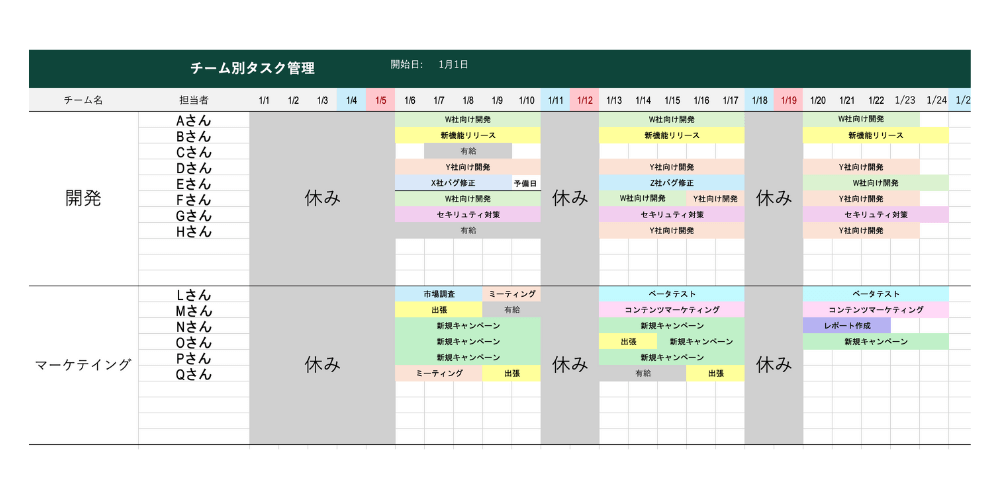
チーム内の担当者毎にスケジュールを入力できるテンプレートです。このテンプレートで表示される日付の開始日を変更するには、L2セルの日付を変更することで、表示される日付を変更することができます。
例えば日付を9/1始まりにしたい場合、L2セルに9/1と入力することで、表示される日程が9/1から1ヶ月分表示されます。
テンプレートのダウンロードは以下のボタンから可能です。
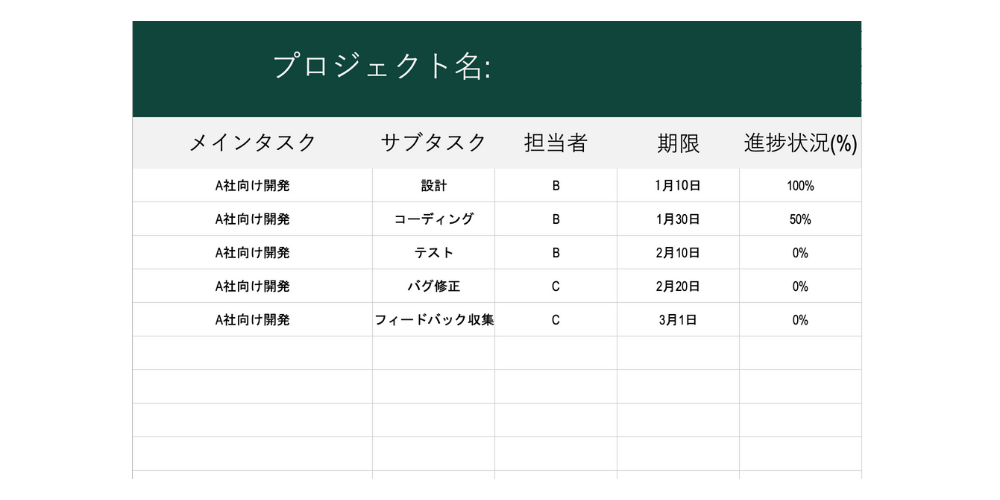
シンプルなプロジェクト管理表です。メインタスク、サブタスクなどで分けられるため、タスクの包含関係を理解しやすいのが特徴です。例えば、市場調査でアンケート結果を分析する必要がある場合、メインタスクに「市場調査」、サブタスクに「アンケート分析」などと記入するとわかりやすいでしょう。
テンプレートのダウンロードは以下のボタンから可能です。
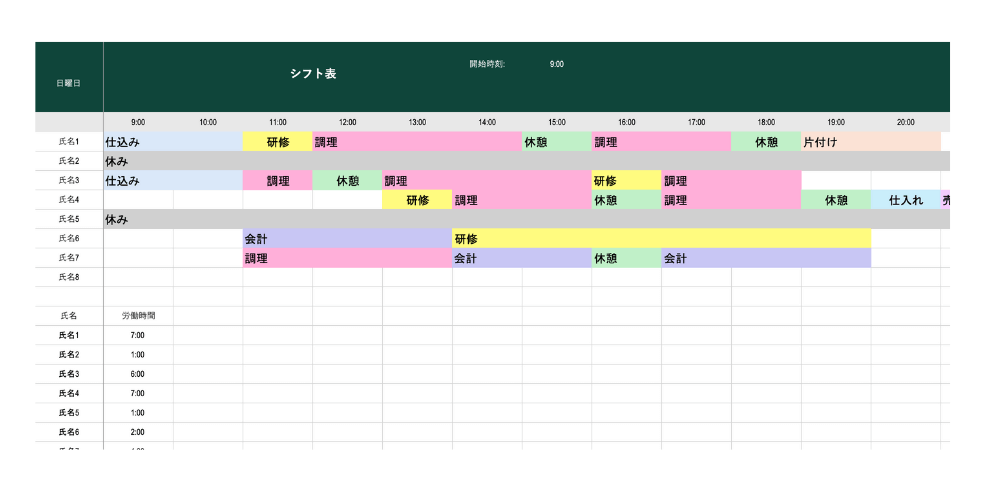
シフト管理に便利なテンプレートです。曜日毎にシートが分かれています。使う際は、縦軸が人、横軸が時間になっているため、働く時間のセルに仕事内容などを入力するとよいでしょう。また、残業時間があった場合、P列に入力すると便利です。
また、本テンプレートは開始時刻が9:00からになっていますが、変更する場合はH2セルにある時刻の場所を変更することで開始時刻を変更できます。
例えば7時から表示させたい時はH2セルに7:00と入力します。
また、1日の労働時間がB16〜B23セルに表示されます。これは文字が書かれているセルを数えて時間を計算しているため、文字が入力されていないと正しく時間が計算されないことに注意してください。
例えば2つのセルに文字が入力されている場合、労働時間が2:00と表示されます。
労働時間が可視化されることにより、平等なシフトを組みやすくなります。
テンプレートのダウンロードは以下のボタンから可能です。
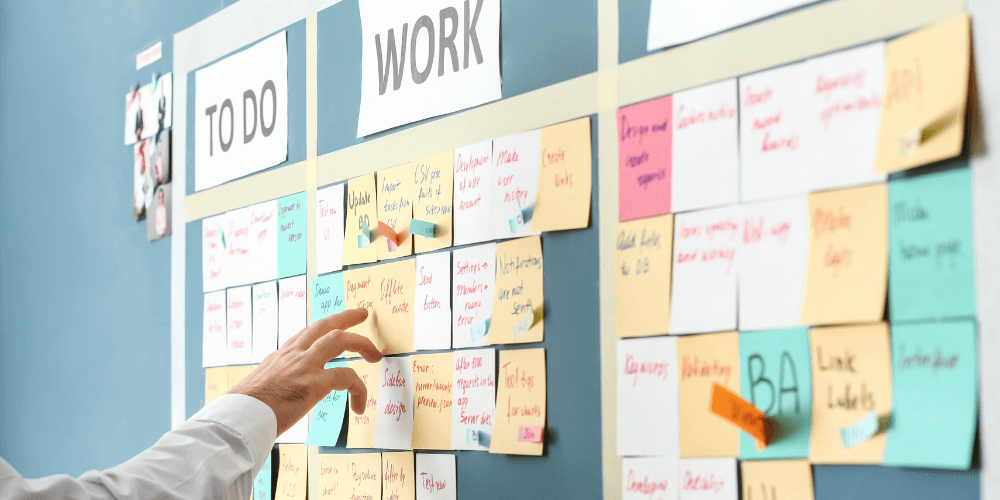
タスク管理のテンプレートです。関数の有無やガントチャート形式など様々なパターンを用意しました。
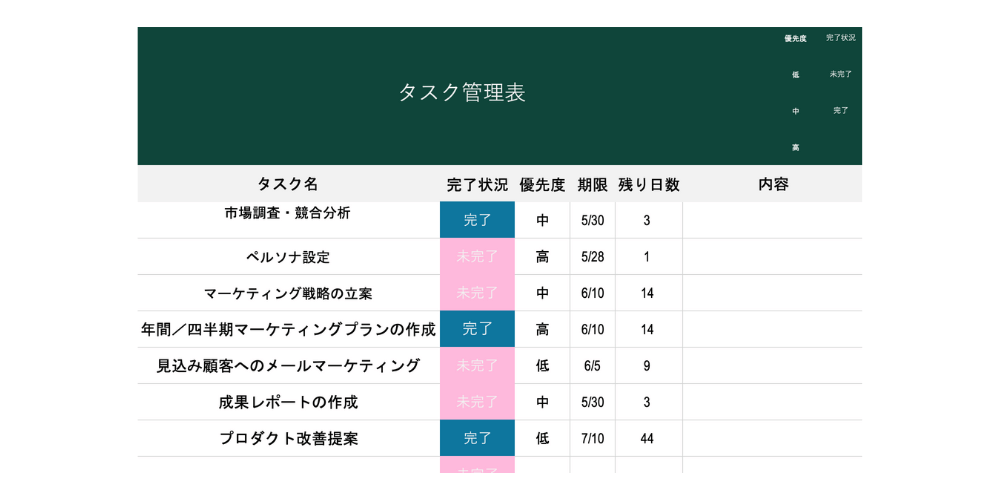
シンプルなタスク管理表です。完了状況を「未完了」と「完了」の2つから選べるようになっている他、優先度を1から3で選択できます。また、関数を使用しF列に残り日数が表示されるようになっています。
残り日数は、A,B列のタスク名に文字が入力されていない時は空白になるように設定してあるため、残り日数を知りたい際はタスク名をA,B列に入力するするようにしてください。
テンプレートのダウンロードは以下のボタンから可能です。
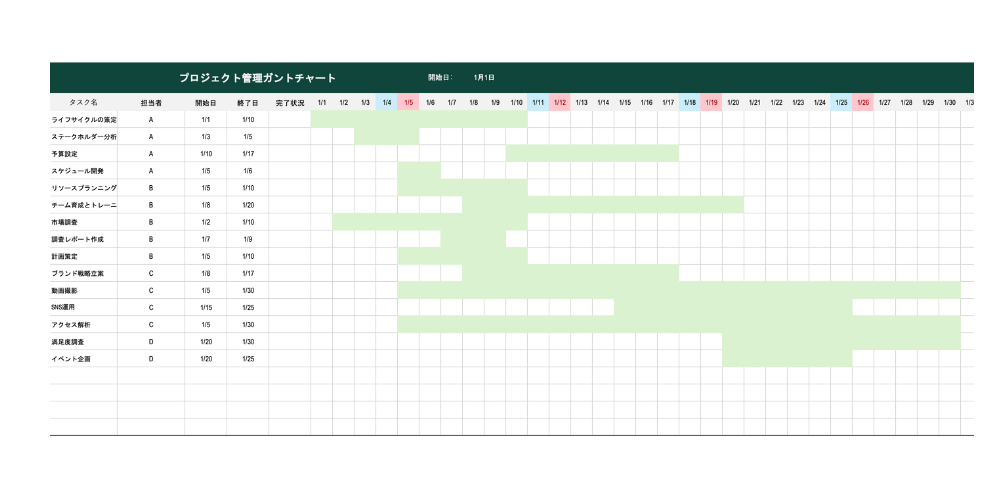
ガントチャートは、タスクの状況を視覚的に捉えやすくする表です。今回は横軸に日付をとったガントチャートを紹介します。
C列にタスクの開始日、D列にタスクの終了日を入力すると、開始日と終了日の日程が塗り潰されます。塗りつぶされる色を変える場合は、ホームタブの「条件付き書式」をクリックし、「ルールの管理」をクリックし内容を変更することで色を変更できるようになります。
テンプレートのダウンロードは以下のボタンから可能です。
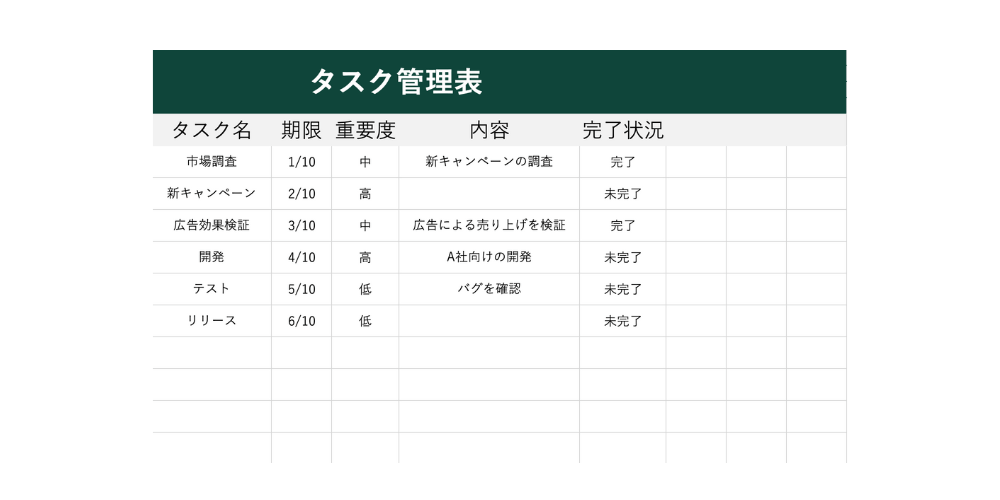
関数を使用していないテンプレートです。IJK列は空白のため、必要な項目を自身で追加することができます。
テンプレートのダウンロードは以下のボタンから可能です。
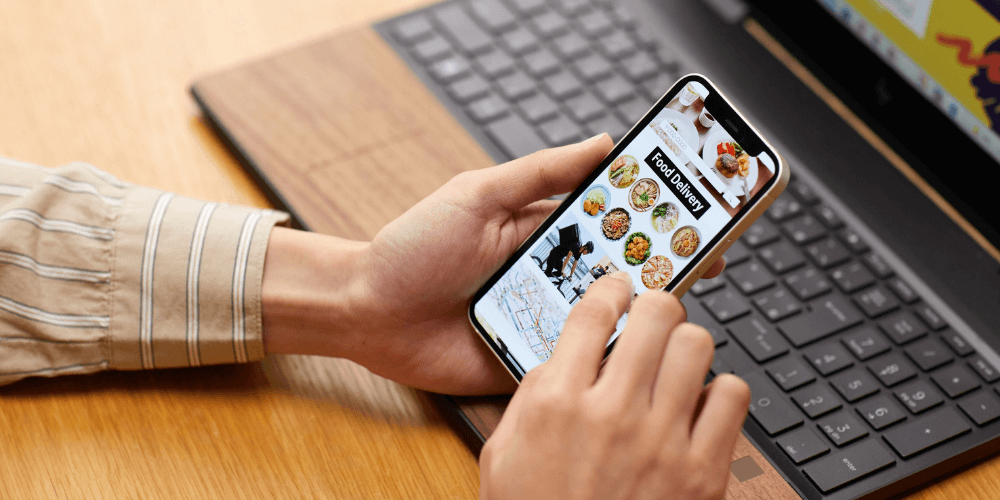
見やすいテンプレートを作るコツ1つ目は、文字数を少なくすることです。
文字が多すぎると、読むのに集中することになってしまい、情報が一目でわかりづらくなり非効率になります。
そのため、文字数は極力抑えて、詳細情報は備考欄などに書くとスッキリと見やすい印象になります。
場所など、よく見る項目は備考の欄ではなく、専用の列を作り対応するとよいでしょう。
見やすいテンプレートを作るコツ2つ目は、色分けが豊富なことです。
ただし、色分けをするとかえって見づらくなるとこともあるので、以下の点を守るとよいでしょう
・文字の色に合わせた色を利用
・予定の種類によって色を決める
色は基本的にパステルカラーがおすすめです。原色よりもパステルカラーのほうが目に優しく、見やすいためです。
ただ、文字の色が白に設定されているときは、パステルカラーを使うと背景の色と同化しやすく見づらくなってしまうため、原色を使うと良いでしょう。(下図参照)
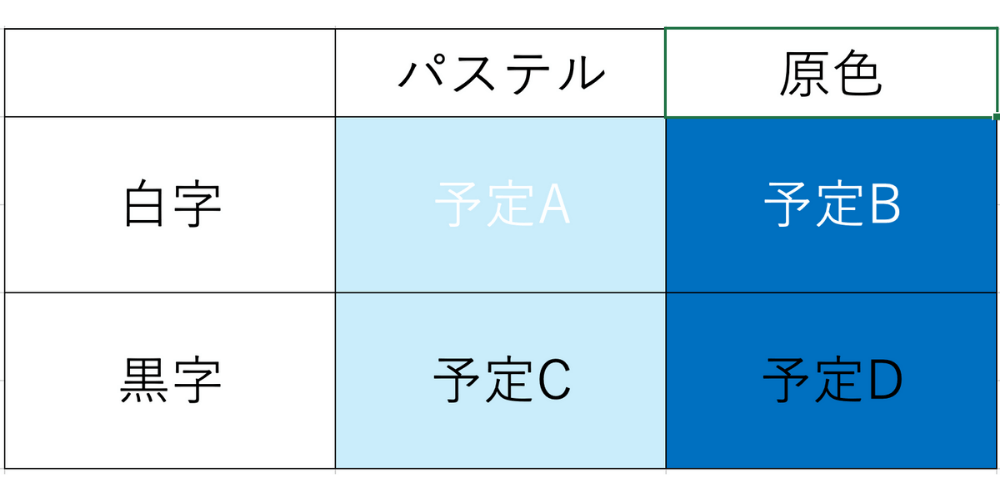
また、複数人で予定を管理するときは、人毎に色を決めるなどし、色で担当者がわかるようにするように運用すると効果的です。
1人で使う時でも、重要度によって色を変えるなど、色にルールを持たせて運用すると、予定が一目でわかるようになり効果的です。
見やすいテンプレートを作るコツ3つ目は、利用者に合わせた文字や色にすることです。
例えば、高齢の方が多い場合などは文字の大きさを大きくすることで、見やすいデザインにすることができます。
また、前項で述べた色分けについても使う色の組み合わせなどを考えることが重要です。
色覚異常の方がいる場合、色の組み合わせを工夫しないと色の判別が難しく、見づらくなる可能性があります。
色覚異常を持つ方は男性で5%いるとの研究もあるので、多くの方へ配慮し色を工夫すると良いでしょう。
また、区別がつきづらい色の組み合わせについても、以下の参考記事にて紹介されているので興味のある方は合わせてご覧ください。
参考記事:色覚異常|医療法人 一色眼科
見やすいテンプレートを作るコツ4つ目は、縦長or横長のデザインにすることです。
縦にも横にも長いテンプレートの場合、情報を探しづらくなり非効率です。
一方向に長ければ、スクロールを続ければ欲しい情報が見つかりますが、縦と横の二方向に長い場合、情報を探すのが大変です。
1ヶ月分の予定を縦長にする場合のように、情報が収まらず縦や横に長くなり過ぎてしまう場合は、思い切って一週間毎に別のシートを使い分けるなどする手もあります。
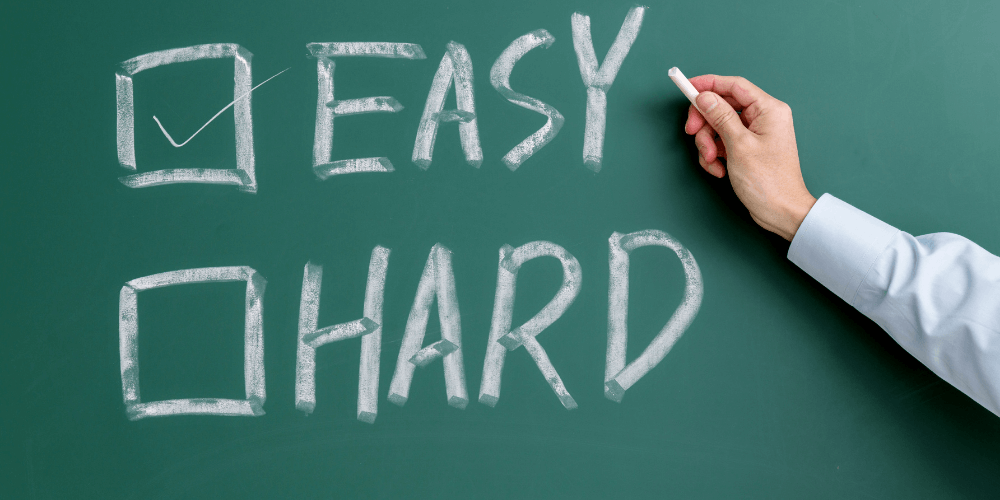
使いやすいテンプレートを作成するコツ1つ目は、関数を利用する方法です。
関数を利用することで、日付を自動で入力したり、タスクの期限までの日数の計算など比較的単純な作業を自動で行えるようになります。
テンプレートの作成に便利な関数を以下にまとめます。
関数の詳しい使い方や、応用方法はこちらの記事で解説しているので、関数を利用したテンプレートの作り方を詳しく知りたい方はご覧ください。
| 関数名 | 式 | 概要 |
| TODAY関数 | =TODAY() | 今日の日付を表示 |
| TIME関数 | =TIME(時間, 分, 秒) | 時間として表示 |
| IF関数 | =IF(条件, 条件が真のとき, 条件が偽のとき) | 条件によって出力を変える |
| WEEKDAY関数 | =WEEKDAY(セルの座標) | 曜日を数字で返す |
| COUNTA関数 | =COUNTA(数える範囲) | 数を数える |
使いやすいテンプレートを作成するコツ2つ目は、チャットGPTなどのAIを活用する方法です。
AIは主にデザインについての意見を求めることなどに使うことができる他、関数が正しく動作しないときに関数の修正をお願いすることに使います。
ただし、情報を詳細に伝えないと違う内容が出力されることがあるので、現在のシートの状況を詳しく教えましょう。
最低限伝えるべき内容としては、どのセルにどのような情報を入力しているか(A列に時間を入力しているなど)といった情報と、何をしたいのかの2点です。
使いやすいテンプレートを作成するコツ3つ目は、プルダウンを活用する方法です。
主にプルダウンは、担当者の入力など入力する項目がある程度決まっているものに使うと良いです。ただし、人数が多すぎる場合などは返って自分のプルダウンを探すのに手間がかかってしまうため、目安として30人程度までであればプルダウンを作成するとよいでしょう。
他にも、誤字を減らしたい場合もプルダウンを利用すると良いでしょう。
プルダウンの作成手順は以下の通りです。
※画像はB2〜B5セルにプルダウンを作成する場合の例です、なお、ご利用のバージョンによって表記が異なることがあります。
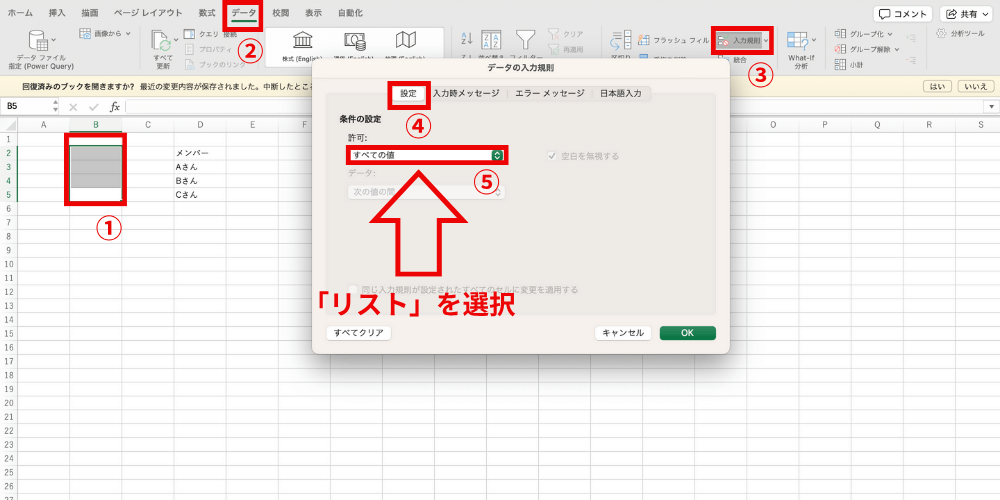
手順①:プルダウンを作成したいセルを選択する
手順②:「データタブ」を選択する
手順③:「データの入力規則」を選択する
手順④:表示されたタブにある「設定」タブを選択する
手順⑤:「すべての値」と書かれた箇所をクリックしてから、「リスト」と書かれたプルダウンを選択する
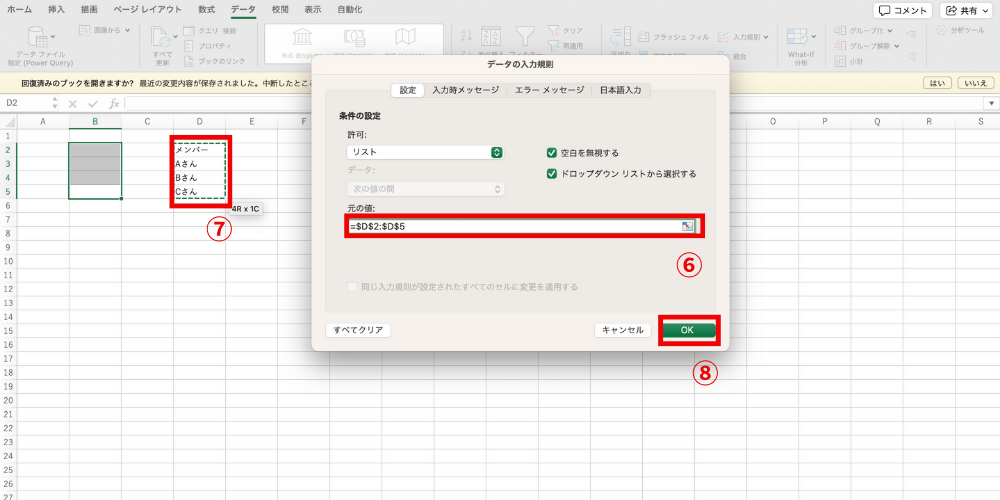
手順⑥:「元の値」の箇所を選択する
手順⑦:プルダウンの選択肢にしたいセルを選択し、OKを選択する
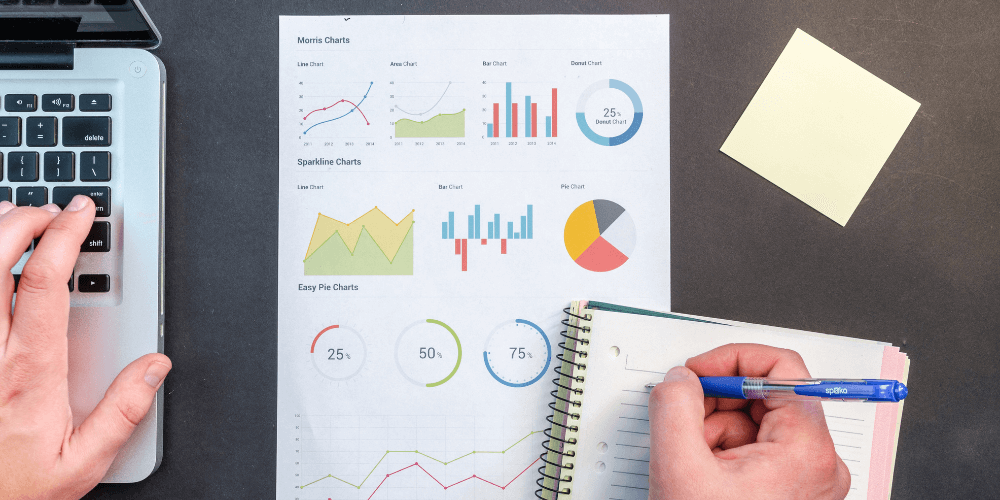
ここまで、エクセルのテンプレートを紹介してきました。スケジュール管理ができるツールにはスケジュール管理アプリやホワイトボードなど他にも多くのツールがあります。
中でもエクセルはカスタマイズ性が高く、関数などを使いこなすことができれば自分好みのデザインや機能を持たせることができます。
また、エクセルの関数に詳しくない場合でやテンプレートを作成する時間がない場合でも、エクセルのテンプレートはインターネット上に多くあるため、積極的に活用すると良いでしょう。
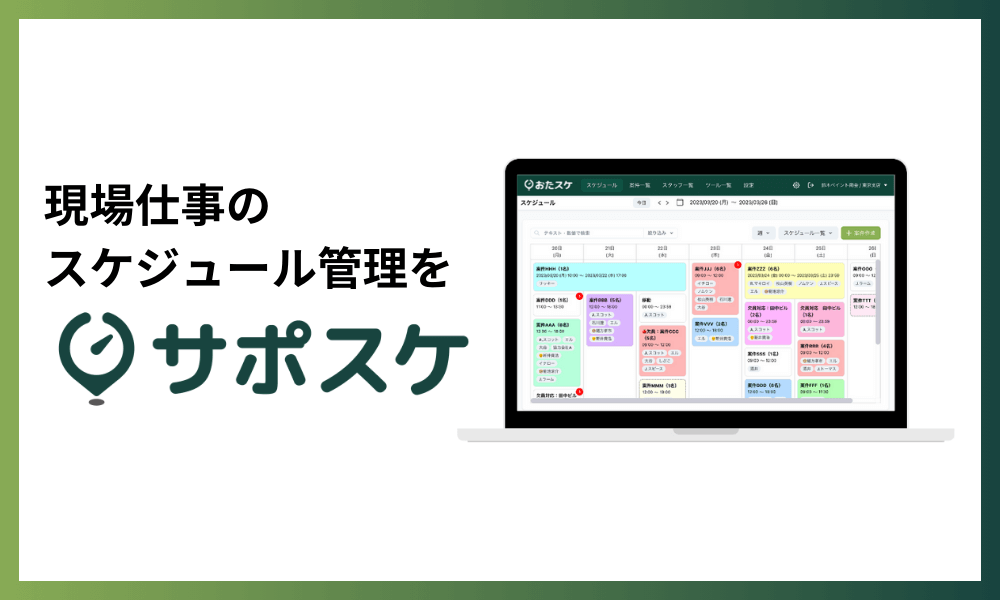
ここまで、エクセルのスケジュール管理について解説してきました。スケジュール管理アプリは、共有がしやすいアプリが多い一方、万人に受けるように作られているため、シフト管理や給料計算などの細かい機能には対応していないものが多く、ビジネスの場で使うには不足している部分もあります。
エクセルは関数などを自身で調べて勉強することで、自由にカスタマイズすることができる一方、共有は手動で行う必要がある他、使用しているサーバーによっては外出中にエクセルを確認できないこともあるなど、共有には手間がかかります。
そこで弊社ではこれらの問題を解決し、スケジュール管理を効率化するためのツール「サポスケ」を開発しております。
サポスケは、社用車の管理など企業様の要望に応じた機能を追加できるなどカスタマイズ性に力を入れている他、共有も自動で行うことができ、カスタマイズ性と共有のしやすさを両立させています。
トライアルなども受け付けておりますので、スケジュール管理を効率化したい方はぜひ、サポスケの力をお試しください。

サポスケについて、実際の画面を確認しながら更に詳細を知ることができます。
是非お気軽に資料をダウンロードしてください。